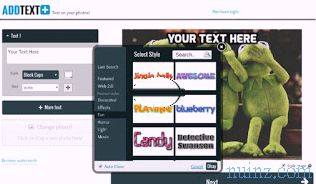Interneta pasaule ir tik ļoti attīstījusies, ka bieži mums ir jāaktivizē vairāki pakalpojumi un jānosūta ziņojumi visiem kopā, iespējams, izmantojot pēc iespējas mazāk roku (t.i., automatizējot lielāko daļu nogurdinošo un atkārtojošo procedūru).
Interneta pasaule ir tik ļoti attīstījusies, ka bieži mums ir jāaktivizē vairāki pakalpojumi un jānosūta ziņojumi visiem kopā, iespējams, izmantojot pēc iespējas mazāk roku (t.i., automatizējot lielāko daļu nogurdinošo un atkārtojošo procedūru). Starp šīm operācijām mēs arī atrodam ziņojumu kopīgošanu vairākos sociālajos tīklos, taču, iespējams, mums būs jāiegūst informācija par laikapstākļiem pa e-pastu vai paziņojumā, jāieslēdz radiatori, tiklīdz mēs atstājam darbu, vai jāuzsāk viedais robots tīrīšanai, tiklīdz mēs atstājam māju ( īsumā integrējot mājas automatizāciju ar mūsu vajadzībām).
Šī rokasgrāmata ir paredzēta pieredzējušiem interneta lietotājiem, kas vienkāršā un atjautīgā veidā apskatīs visus IFDTT izmantotos pakalpojumus un kontus. Apskatīsim, kā darbojas IFTTT. Šis pakalpojums spēj radīt personalizētus automātus, integrējot visus kontus savā starpā. uz kuru esat reģistrējies.
LASĪT ARĪ: Labākās IFTTT kombinācijas, lai automātiski sinhronizētu tīmekļa kontus
1) Kā darbojas IFTTT
IFTTT nav grimace ar muti, bet akronīms angļu valodā, kas apzīmē If If, tad Tas ir: " ja tas notiek, tad dariet to ".
Īsumā par šo pakalpojumu mēs izveidojam sākuma scenāriju “ IF This ”, kas var būt pakalpojums, ziņojums ar balss komandu vai mūsu GPS atrašanās vietu, lai iegūtu īpašu funkciju “ Tad tas ”, ko lietotne vai vietne IFTTT ir jāveic, vajadzības gadījumā saskaroties ar tiešsaistes pakalpojumiem vai ar mūsu viedtālruni.
Pirms turpināt darbu ar rokasgrāmatu, mēs reģistrējamies IFTTT vietnē un pēc tam lejupielādējam viedtālruņu un planšetdatoru lietotnes, kur noteikti ir ērtāk izveidot aktivitātes (mēs joprojām tās varam izveidot no Web bez problēmām, ja vien mums nav nepieciešama lokalizācija, kas var izmantot tikai ar viedtālruni).
Lietotnes var lejupielādēt šeit -> IFTTT (Android) un IFTTT (iOS).
Pēc lejupielādes lietotnē mēs piesakāmies, atverot to un izmantojot kontu, kas izveidots izvēlnē Pierakstīties, pēc tam mēs pārvietojamies starp trim lietotnes izvēlnēm, lai iepazītos ar ekrāniem, kurus vēlāk izmantosim.

Pirmā izvēlne kreisajā apakšējā stūrī Atklāt ļauj nekavējoties atklāt jaunos publicētos sīklietotnes, lai jūs varētu tos nekavējoties izmēģināt un pārbaudīt (mēs arī varam izmantot meklēšanas pogu augšpusē, lai pieprasījumu padarītu konkrētāku).
Centrālajā izvēlnē apakšā, Aktivitāte, parādīsies visas darbības, kuras veic sīklietotnes, kuras mēs aktivizēsimies, lai jūs varētu pārbaudīt, vai operācijā nav problēmu.
Pēdējā izvēlnē labajā apakšējā stūrī, Mani sīklietotnes, jūs varat atrast visus līdz tam brīdim izveidotos sīklietotnes un izmantot saistītos pakalpojumus.
Lai saprastu, kā darbojas IFFTT, ir daži termini, kas zina:
- Pakalpojumi : IFTTT ļauj savienot mākoņa kontus, piemēram, Gmail, Facebook, Alexa vai Google Assistant, un savienot ar internetu saistītas mājas automatizācijas ierīces, piemēram, viedos spraudņus, kameras, termostatus, mobilos tālruņus un daudz ko citu.
- Applet : viena automatizācija, kas izveidota, lai savienotu divus mākoņa pakalpojumus vai ierīces.
Planšetdatoros parasti ir kāda veida loģika, kas nosaka, kad konkrēta darbība izraisīs noteiktu sprūdu.
- sprūda : notikums, kas izraisa sīklietotnes aktivizēšanu.
Tas varētu būt e-pasts, kas saņemts ar noteiktu tēmu, vai tas, ka mobilais tālrunis piekļūst mājas Wi-Fi tīklam.
- Darbība : notikums, kuru vēlaties veikt, kad notiek noteiktais sprūda.
Tas varētu būt īsziņas sūtīšana uz tālruni, gaismas signāla ieslēgšana vai jaunas rindas pievienošana Google izklājlapu izklājlapai.
- Darbība : žurnāls IFTTT, kas parāda visus nesen notikušos aktivizētājus un darbības.
- Sastāvdaļas : informācija, ko pārsūtījis notikums "Trigger" un ko var izmantot, pielāgojot "Action".
2) Kā izveidot sīklietotni
Lai no jauna izveidotu jaunu sīklietotni, šķērsojot IFTTT piedāvātos pakalpojumus, viss, kas mums jādara, ir lietotnes izvēlnē atveriet izvēlni Mani Applet -> All, pēc tam noklikšķiniet uz augšpusē esošā simbola +.
Tiks atvērts ekrāns, kas līdzīgs zemāk redzamajam.

Mēs noklikšķiniet uz ieraksta Tas, lai izveidotu vajadzīgo nosacījumu nākamajai komandai, kas jāizpilda.
Kā nosacījumu mēs varam izvēlēties gan noteiktu pakalpojuma stāvokli (piemēram, mājas ārējo temperatūru), gan izmantot vairāk izplatītus nosacījumus, piemēram, laiku, precīzu ģeogrāfisko apgabalu vai atrašanās vietu, pogas nospiešanu (ko mēs varam izveidot kā logrīku, kuru novietot uz tālrunis) vai jaunu balss komandu.
Kad nosacījums ir izvēlēts, ir laiks izlemt par darbību: mainīsies iepriekšējais logs, un šoreiz būs iespējams izvēlēties Šo vienumu, kurā būs iespējams izvēlēties, ko darbināt sīklietotni, izvēloties no daudzajiem saderīgajiem pakalpojumiem.
Šīs ir bāzes, ar kurām ir izveidotas visas lietotnes, kuras mēs atrodam lietotnē (kuras kopīgi izmanto citi lietotāji): acīmredzami gatavas ir jāsaista ar mūsu pakalpojumiem, lai tās pareizi darbotos (mēs nelietosim citu cilvēku pakalpojumus!).
Saistītos pakalpojumus var kontrolēt, izvēlnē Mani planšetdatori cilnē Pakalpojumi .

Laiku pa laikam izveidojot jaunus sīklietotnes, mums tiks prasīti piekļuves akreditācijas dati pakalpojumiem, kurus var pārvaldīt no šī ekrāna (mēs varam noņemt tos, kurus neizmantojam, vai modificēt piekļuves datus).
3) Izmantojiet IFTTT scenārijus
Lai pilnībā izprastu IFTTT potenciālu, šajā rokasgrāmatas daļā mēs jums parādīsim, kā to izmantot trim ļoti izplatītiem scenārijiem: automātiski kopīgot ziņojumu vai fotoattēlu, kas publicēts Instagram un Twitter, kontrolēt dažas mājas automatizācijas ierīces un beidzot saņemt informāciju, izmantojot paziņojumu vai e-pastu.
Automātiski kopīgojiet ziņojumu vai fotoattēlu vairākos sociālajos tīklos
Ja mēs vēlamies pilnīgi automātiski publicēt ziņojumu Instagram un Twitter, mēs varam paļauties uz IFTTT, lai automatizētu publicēšanu visos mūsu sociālajos tīklos.
Mēs atveram IFTTT vietni vai lietotni un nospiežam pogu Meklēt, lai atrastu gatavās aktivitātes (sauktas arī par sīklietotnēm).
Meklēšanas joslā mēs ierakstām Instagram un Twitter vai tā sociālā tīkla nosaukumu, kurā vēlamies, lai ziņojumi tiktu replicēti: mēs redzēsim, ka dažādas aktivitātes parādās nekavējoties, mums būs jāizvēlas tikai tas, kas mums ir vispiemērotākais.
Varam arī “pievienoties” sociālajiem tīkliem meklēšanas joslā, lai meklētu daudz precīzāk.

Kad esam izvēlējušies pareizo sīklietotni, noklikšķiniet uz tās, lai piekļūtu tās priekšskatījumam, kurā mums parādīs operācijas nosacījumus.

Tas, ko mēs izvēlējāmies pārbaudei, ļauj automātiski kopīgot visas fotogrāfijas, kuras mēs augšupielādējam Instagram, arī Twitter.
Mēs noklikšķiniet uz Ieslēgt, lai to ieslēgtu; Tagad mums prasīs piekļuves datus izmantotajiem sociālajiem tīkliem, lai mēs varētu vislabāk izmantot pakalpojumu integrāciju.
Ja pārlūkam, kuru mēs jau izmantojam, ir piekļuve sociālajiem medijiem, mēs redzēsim tikai apstiprināšanas logu integrācijai ar IFTTT, kuram jāspēj piekļūt profiliem (ar lasīšanas un rakstīšanas atļaujām), lai rakstītu mums.
Apvienības beigās mēs izmēģinām izvēlēto sīklietotni, daloties ar kaut ko sociālajā tīklā “sākuma”, lai redzētu, vai tas darbojas kā vajadzētu (šim pašam ziņojumam automātiski jāparādās sociālajā, kuru mēs esam uzstādījuši sīklietotnē).
Pārbaudiet mājas automatizācijas ierīces
Viens no futūristiskākajiem scenārijiem, ko mēs varam sasniegt ar IFTTT, ir attālināti ieslēgt ierīces, izejot no mājām vai tiklīdz atstājam darba vietu.
Lai kontrolētu ierīces, mēs varam izmantot viedās kontaktligzdas, WiFi termostatus, bezvadu gaismas vai konfigurēt Google Home vai Alexa, lai tie varētu reaģēt uz precīzām IFTTT iestatītām komandām.
Pirmkārt, mēs atveram IFTTT lietotni un meklējam ar GPS saistīto sīklietotni (ti, atrašanās vietu ) scenārijam "IF", vienlaikus konfigurējot tiešsaistes pakalpojumu, kas saistīts ar mūsu viedierīci, sadaļā "Tad"; ja mēs to nevaram atrast, mēs vienmēr to varam konfigurēt Google Home vai Amazon Alexa un pēc tam izsaukt balss palīgu komandas.
Piemēram, mēs varam iestatīt robota Roomba automātisko tīrīšanu katru reizi, kad pametam māju ar viedtālruni: vienkārši meklējiet sīklietotni “Atstājiet no mājas roomba” .

Aktivizējot šo sīklietotni un nodrošinot piekļuves datus Roomba tālvadības pakalpojumam, katru reizi, kad mēs izejam no mājas, lai dotos uz darbu (sīklietotnē norādītā teritorija, kas atrodas kā “mājas”, būs autentiska), inteliģents robots sāks pagriezieties un sakopiet māju.
Vēl viens praktisks piemērs: mēs vēlamies, lai gaismiņas vai dažas ierīces ieslēgtu, kad mēs ejam mājās "> vai " ierodamies mājās Hue ", lai atrastu īsto apletu diviem slavenākajiem mājas automātikas ražotājiem (TP-Link un Philips gaismas), tāpēc lai automātiski ieslēgtu elektriskās ierīces, kad atgriežamies mājās (vienkārši ievadiet mājas atrašanās vietu, kā redzams iepriekš, lai sīklietotne varētu ieslēgt ierīces).

Papildus šiem diviem pakalpojumiem, lai automatizētu mūsu tehnoloģisko dzīvi, mēs varam konfigurēt jebkuru citu, kas saistīts ar mājas automatizāciju (Nest termostati, Bticino utt.).
Acīmredzot ir daudz sīklietotņu, lai pievienotu balss komandas Google palīgam vai Amazon Alexa, kā mēs to redzēsim nākamajā nodaļā.
Saņemiet informāciju, izmantojot paziņojumu vai e-pastu
Visbeidzot, mēs parādīsim, kā iegūt automātisku informāciju pa e-pastu vai tālruni vai IFTTT lietotnes paziņojumiem vietnēs, tiešsaistes avīzēs vai laika apstākļu informācijā.
Mēs atveram IFTTT lietotni un meklējam pareizo sīklietotni vietnei vai Web pakalpojumam, kuru mēs plānojam uzraudzīt (visas vietnes, kas izlaiž RSS plūsmu, var būt labi, jo viens no pakalpojumiem ļauj pārraudzīt visu veidu plūsmas).
Šajā rakstā mēs jums parādīsim, kā saņemt paziņojumu, kad laika apstākļi mūsu pilsētā ienesīs lietus.
Lai to izdarītu, mēs meklējam “laika apstākļu paziņojumus”, lai nekavējoties atrastu pareizo sīklietotni.

Izmantojot Weather Underground pakalpojumu, mēs varam saņemt paziņojumu pa tālruni vai e-pastu ar rītdienas laika prognozi vai, alternatīvi, paziņojumu iepriekš zināt, ja dienas laikā ir lietus, lai būtu gatavs jebkurai iespējamībai.
Paziņojumus var konfigurēt arī valkājamās ierīcēs (Android Wear un Apple Watch), lai pirms došanās ceļojumā vai došanās uz darbu iegūtu vērtīgu informāciju uz plaukstas locītavas.
4) Kā integrēt IFTTT Amazon Alexa un Google Home
Viena no saistošākajām IFTTT integrācijām attiecas uz vietni Google Home (un tās balss palīgu) un Amazon Alexa (ar tās atbalsi vai citām ierīcēm, kas ar to ir saderīgas).
Kā integrācijas pamatu mēs varam meklēt divus balss palīgus lietotnē vai IFTTT vietnē; jūs pārsteigs lielais skaits scenāriju un sīklietotņu, kas ir gatavas lietošanai.

Acīmredzot, lai tos varētu izmantot, mums IFTTT būs jāsaista ar Google kontu vai ar Amazon kontu, tikai šādā veidā mēs varēsim pievienot pielāgotas komandas, izveidojot arī jaunas.
Šajā ceļvedī mēs redzēsim, kā Google palīgam pievienot jaunas balss komandas, taču arī veiktie soļi ir ļoti līdzīgi Alexa.
Mēs atveram lietotni savā viedtālrunī vai planšetdatorā, dodieties uz izvēlni Mani āboli, pēc tam noklikšķiniet uz simbola + augšpusē.
Jaunajā logā mēs noklikšķiniet uz Šī, pēc tam mēs meklējam pakalpojumu Google palīgs (vai alternatīvi Amazon Alexa ).

Jaunajā logā mēs redzēsim dažādas komandas, kuras mēs varam pielāgot balss komandām: mēs varam izvēlēties izrunāt vienkāršu teikumu vai teikumu ar skaitli, saliktu teikumu vai teikumu, kas sastāv no cipariem.
Mēs izvēlamies labāko scenāriju un pielāgojam piedāvātās virknes, ierakstot to, ko vēlamies pateikt, aktivizējot palīgu (kurš atpazīs šo komandu, kuru mēs izrunājam).
Mēs varam izmantot vienu teikumu vai vairākus dažādus teikumus (līdz 3), tāpēc mēs varam aktivizēt šo sīklietotni ar dažādām komandām.
Kad teikums vai frāzes, kas jāizrunā vēlāk, tiek uzrakstīts, mēs ritinām uz leju un pārliecinieties, vai itāļu valoda tiek iestatīta kā asistenta lasīšanas valoda un asistenta atbildes frāze ir iestatīta tā, lai pareizi atpazītu izrunu, pēc tam mēs noklikšķiniet uz Saglabāt .
Tagad ir laiks izvēlēties, kas IFTTT būs jādara, kad tas saņem balss komandu no palīga: noklikšķiniet uz Tas un izvēlieties starp daudzajiem platformas piedāvātajiem pakalpojumiem (arī lai kontrolētu mājas automatizācijas ierīces).
Beigās mēs noklikšķiniet uz Saglabāt un pēc pieprasījuma ievietojiet Google konta pieteikšanās akreditācijas datus, lai pareizi integrētu balss komandas asistentā, kas atrodas mūsu viedtālrunī; lai iespējotu sīklietotni, ritiniet pogu, līdz tā ieslēdzas.
Zemāk mēs esam apkopojuši dažas visērtākās balss komandas, kuras mēs varam integrēt Google palīgā (un attiecīgi Amazon Alexa).
- "Ok Google, man ir auksti" -> "Ok es ieslēdzu apkuri" (izmantojot inteliģentu Wi-Fi termostatu, mēs varam pievienot IFTT veltītu pakalpojumu un pielāgot balss komandas, lai to ieslēgtu, izslēgtu vai mainītu sildīšanas režīmu).
- "Ok Google, šodien ir ļoti karsts" -> "Neuztraucieties, tagad es ieslēdzu gaisa kondicionētāju" (izmantojot Wi-Fi gaisa kondicionieri vai modernu termostatu, mēs varam pievienot atbilstošos IFTTT pakalpojumus un kontrolēt gaisa kondicionieri ar savu balsi) .
Šie ir tikai daži no piemēriem, ar kuriem jūs varat pielāgot Google Assistant un Amazon Alexa balss komandas, lai iegūtu patiešām augstu integrācijas līmeni.
5) Secinājumi
IFTTT noteikti ir vietne, kurā var atrasties jūsu izlasē, un lietotne, kurai noteikti jābūt viedtālrunī!
Ar to mēs varam izveidot visas nepieciešamās un personiskās saites jūsu tiešsaistes biznesā un sazināties savā starpā emuārus, plūsmas, iecienītākās vietnes, sociālos tīklus, failu un fotoattēlu tiešsaistes arhīvus.
Ja jums patīk mājas automatizācija, IFTTT ir svarīgs sākumpunkts, jo tas atbalsta gan balss palīgus (paplašinot to funkcionalitāti), gan lielākos tiešsaistes tālvadības pakalpojumus, lai jūs varētu vienkāršot savu dzīvi, noklikšķinot uz pareizā sīklietotnes.
Iespējas ir praktiski bezgalīgas, un pat tie, kas košļāj maz angļu valodu (jo IFTTT pašlaik ir pieejama tikai angļu valodā) varēs atrast īsto aplikāciju jebkam.
LASĪT ARĪ -> 13 Hi Tech dāvanas ir inovatīvākas, noderīgākas un pārsteidzošākas